عندما تنغمس بعمق في العمل أو تستمتع ببعض الهدوء والسكينة بعيدًا عن جدولك المزدحم ، فإن آخر شيء تريد التعامل معه هو سلسلة من الرسائل العشوائية. فهي لا تسبب فقط الانحرافات ولكنها تميل أيضًا إلى قتل وقتك الثمين من خلال طلب الاهتمام المتكرر. أفضل طريقة للتعامل مع مثل هذا الموقف هي إسكات الإشعارات في iPhone حتى لا تستدعي التنبيهات الواردة الانتباه مرارًا وتكرارًا. إليك كيفية إسكات الإشعارات على iPhone.
12 طريقة لإيقاف تشغيل الإشعارات على iPhone (2022)
كيف تعمل التنبيهات الصامتة على iOS؟
Apple يقدم عدة طرق لإيقاف تشغيل التنبيهات على iPhone ، بحيث يمكنك اختيار الطريقة المفضلة بناءً على ما يناسب تفضيلاتك. على سبيل المثال ، يمكنك استخدام زر طاقة رئيسي لكتم صوت جميع نغمات الرنين والتنبيهات على جهاز iOS الخاص بك على الفور. احفظه لتلك الأوقات التي تكون فيها في بيئة هادئة ولا تريد أن يزعج صوت التنبيهات المتكررة الأشخاص من حولك.
إذا كنت تريد أن تأخذ الأمر إلى أبعد من ذلك وتحتاج إلى إسكات جميع الإشعارات لفترة زمنية حتى تتمكن من العمل دون أي مقاطعة أو التأمل دون أي إلهاء ، فإن وضع عدم الإزعاج الموثوق به دائمًا هو السبيل للذهاب. إذا كنت تفضل إيقاف الدردشات أو التطبيقات المحددة التي تستمر في ملاحقتك إلى ما لا نهاية ، فهناك خدعة ذكية للقيام بذلك أيضًا.
قم بإيقاف تشغيل الإشعارات على iPhone من مركز الإشعارات
يمكنك إيقاف تشغيل التنبيهات لتطبيقات معينة مباشرة من مركز الإشعارات.
استخدم Ring / Silent Switch لإسكات الإشعارات على iOS
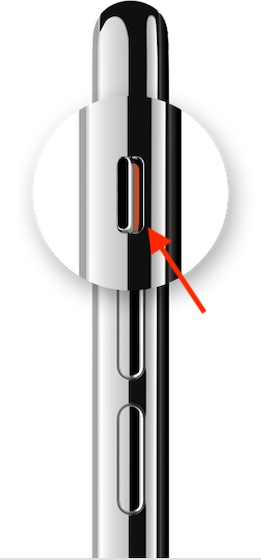 الصورة مجاملة: Apple
الصورة مجاملة: Apple
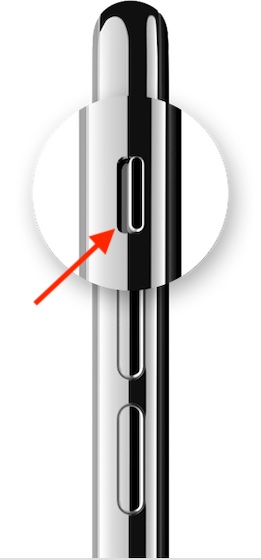 الصورة مجاملة: Apple
الصورة مجاملة: Apple
عندما يكون المفتاح في وضع الرنين ، ستسمع نغمات رنين وتنبيهات. وعندما يكون في الوضع الصامت ، لن تصدر تنبيهاتك ومكالماتك الصوتية رنينًا عاليًا.
إسكات الإشعارات على iPhone عن طريق خفض مستوى الصوت بالكامل
هناك طريقة أخرى سهلة إلى حد ما لإسكات الإشعارات على نظام iOS وهي خفض مستوى الصوت بالكامل. اضغط باستمرار على زر خفض مستوى الصوت حتى ترى رسالة تأكيد على الشاشة تفيد بأن جهاز iPhone الخاص بك مغلق.
اضبط نغمة النص على لا شيء على جهاز iPhone الخاص بك
إذا لم تعد تريد سماع صوت الإشعارات على جهاز iOS الخاص بك ، فاضبط نغمة النص على لا شيء.
1. توجه إلى تطبيق الإعدادات على جهاز iPhone الخاص بك وحدد Sound & Haptics.
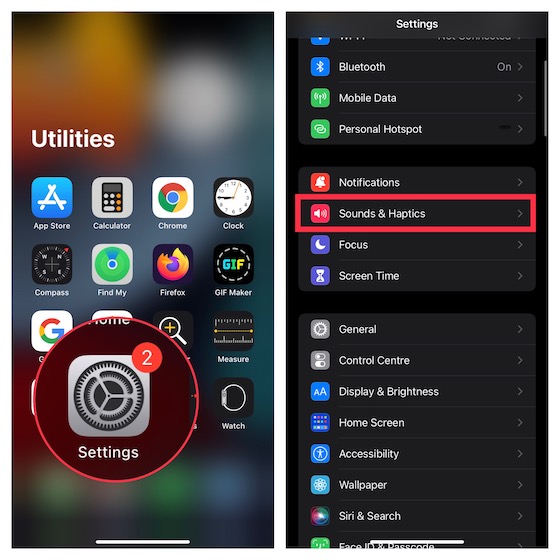
2. الآن انقر فوق Text Tone وحدد None.
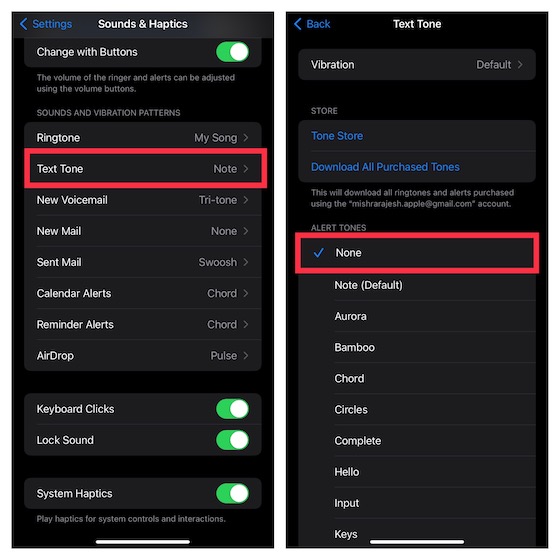
قم بتعيين النص على لا شيء لجهات اتصال محددة على جهاز iPhone الخاص بك
إذا كنت تريد فقط إيقاف تشغيل جهات اتصال معينة ، فيمكنك القيام بذلك أيضًا.
1. قم بتشغيل تطبيق جهات الاتصال على جهاز iPhone الخاص بك وانتقل إلى جهة الاتصال التي تريد كتمها. ثم اضغط على زر تحرير في أعلى يمين الشاشة.
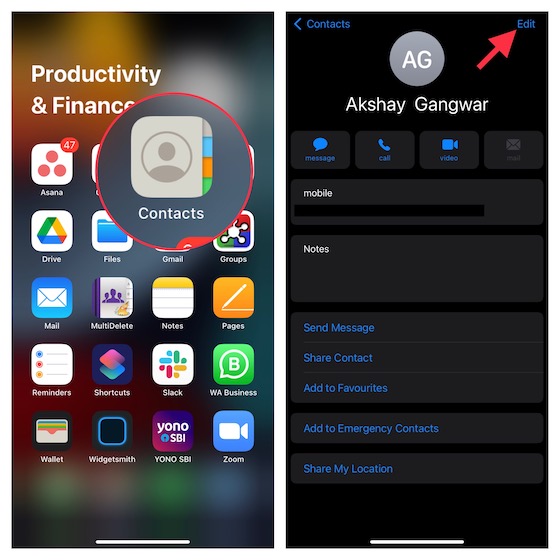
2. الآن انقر فوق Text Tone وحدد None. أخيرًا ، تأكد من النقر فوق تم في الجزء العلوي الأيمن للتأكيد.
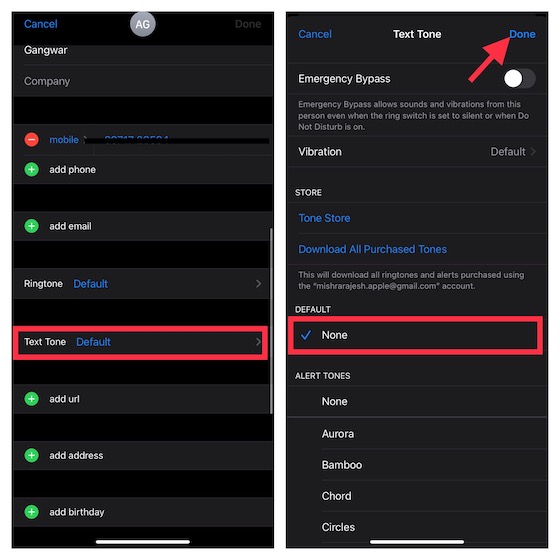
قم بإيقاف تشغيل أصوات الإشعارات لتطبيقات معينة على iPhone
يمكنك استخدام إعداد الإشعارات على جهاز iOS الخاص بك لتعطيل صوت الإشعارات للتطبيقات الفردية.
1. افتح تطبيق “الإعدادات” على جهاز iOS الخاص بك وحدد الرسائل.
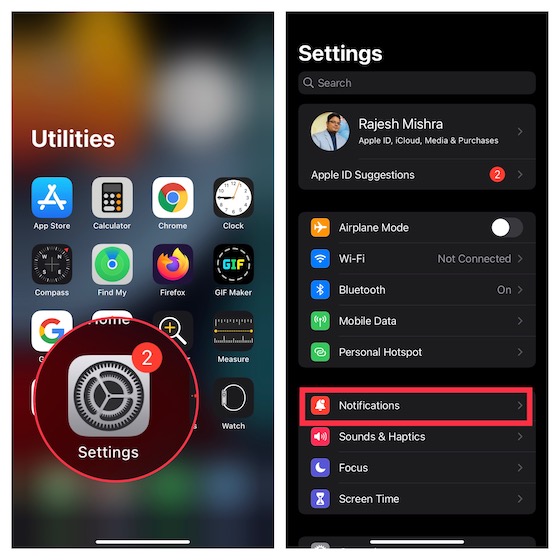
2. الآن قم بالتمرير لأسفل للعثور على التطبيق الذي تريد إسكات إشعاراته وحدده. بعد ذلك ، قم بإيقاف تشغيل شريط التمرير بجوار الصوت.
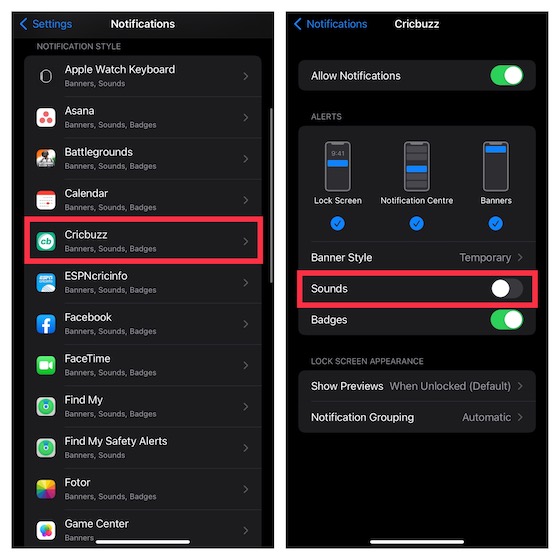
كتم صوت سلاسل محادثات محددة في الرسائل على iPhone
سواء كنت تريد الخصوصية أو راحة البال التي تحتاجها ، يمكنك كتم سلاسل دردشة iMessage الفردية.
1. قم بتشغيل تطبيق الرسائل على جهاز iOS الخاص بك وانتقل إلى سلسلة المحادثة التي تريد كتمها.
2. الآن اسحب لليسار على موضوع الدردشة واضغط على أيقونة الساعة.
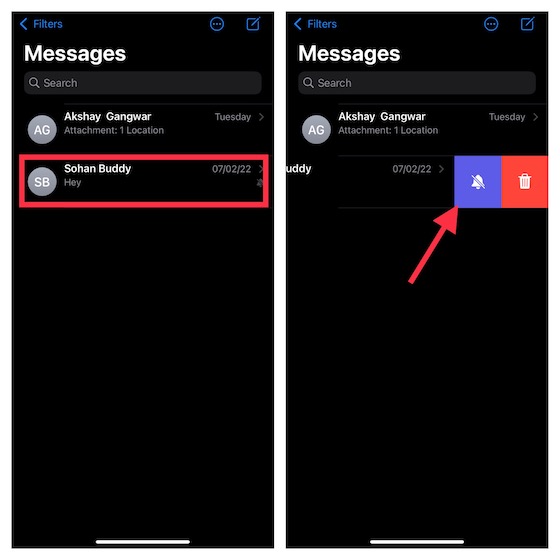
للعثور على المزيد من نصائح iMessage المفيدة هذه ، تأكد من مراجعة تقريرنا الشامل.
استخدم “عدم الإزعاج” لكتم صوت الإشعارات على iPhone
الأوقات التي قد ترغب فيها في تحسين تركيزك أثناء العمل أو منع التنبيهات والمكالمات المتكررة من تشتيت انتباهك ، قد لا يكون للإزعاج دور يلعبه. عندما يتم تمكين DND ، يتم إسكات المكالمات والإشعارات. وفقًا لاحتياجاتك ، يمكنك جدولة وضع “عدم الإزعاج” والسماح بالمكالمات من أشخاص محددين فقط.
1. افتح تطبيق “الإعدادات” على جهاز iPhone وحدد التركيز.
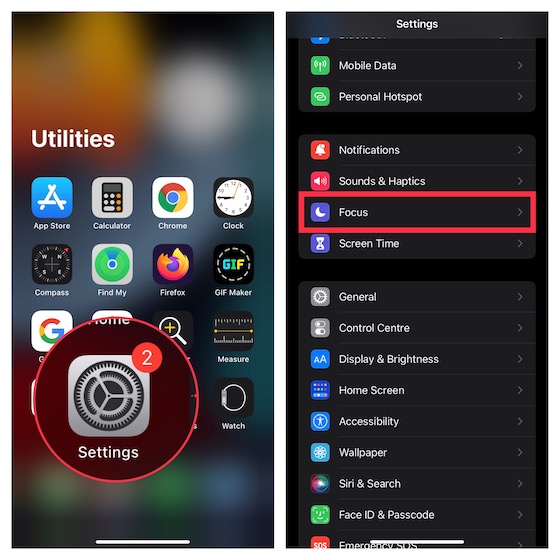
2. انقر الآن على “عدم الإزعاج” ثم قم بتشغيل شريط التمرير. بعد ذلك ، قم بتخصيصه حسب رغبتك.
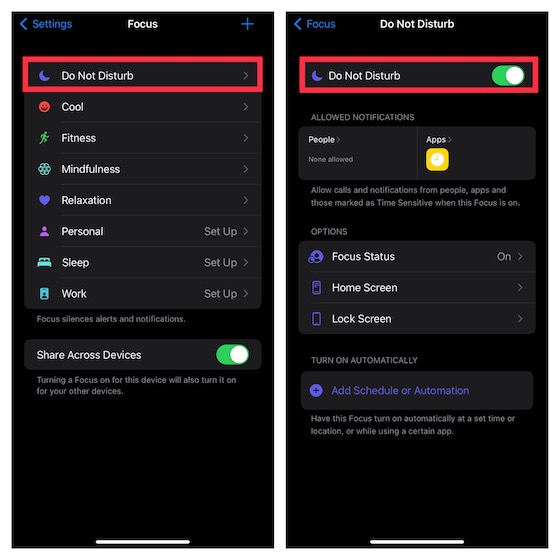
إذا كان جهاز iPhone الخاص بك يعمل بنظام iOS 14 أو إصدار أقدم ، فستحتاج إلى الانتقال إلى الإعدادات -> عدم الإزعاج.
بمجرد تخصيص “عدم الإزعاج” على جهازك ، يمكنك تشغيله من مركز التحكم.
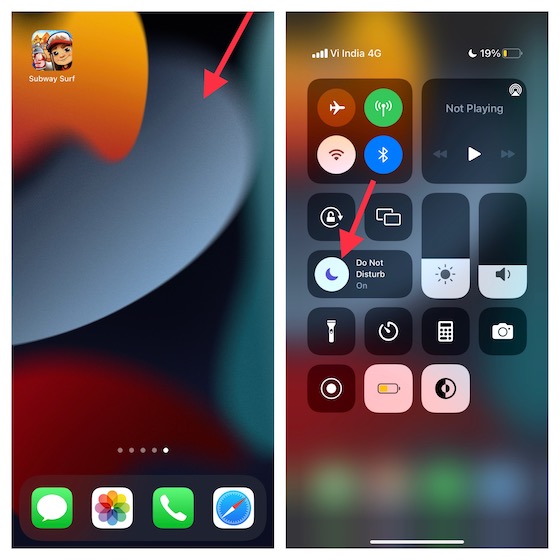
لاحظ أن عدم الإزعاج أصبح جزءًا من وضع التركيز في iOS 15 / iPadOS 15 أو أحدث. لمعرفة المزيد حول كيفية عمله ، راجع دليلنا المفصل حول وضع التركيز.
قم بإيقاف تشغيل إشعارات Annouce مع Siri
يمكن لـ Siri الإعلان عن الإشعارات الواردة من التطبيقات المدعومة مثل التذكيرات والإشعارات على AirPods أو Beats. إذا كنت تستخدم سماعات رأس متوافقة وتريد منع المساعد الافتراضي من إرسال الإشعارات ، فيمكنك القيام بذلك بسهولة.
1. على جهاز iOS الخاص بك ، انتقل إلى تطبيق الإعدادات -> الإخطارات.
2. انقر الآن على إعلان الإخطارات ثم أوقف تشغيل مفتاح الطاقة.
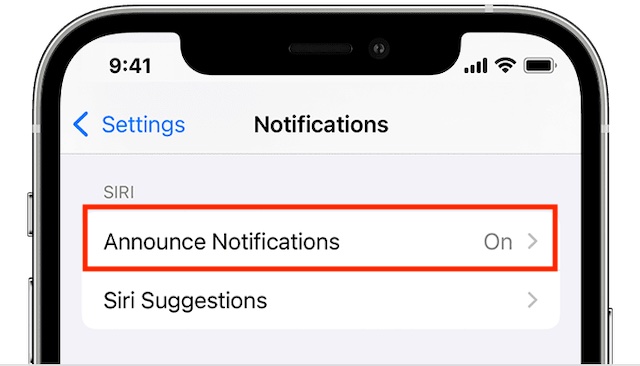
قم بإيقاف تشغيل محادثات WhatsApp الفردية على iPhone
يتيح لك WhatsApp أيضًا كتم صوت الدردشات الفردية داخل التطبيق.
1. افتح WhatsApp على جهاز iPhone الخاص بك وانتقل إلى سلسلة المحادثة التي تريد كتمها.
2. الآن اسحب لليسار على سلسلة المحادثة وانقر على أيقونة الساعة.
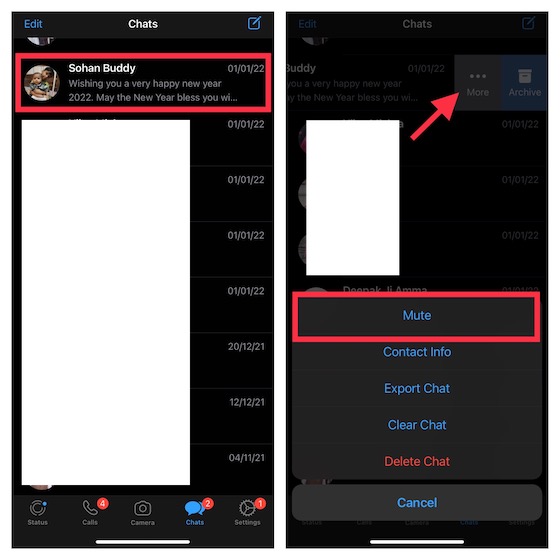
دردشات صامتة بإشارة فردية على iPhone
إذا قمت بالتبديل من WhatsApp إلى Signal ، فيمكنك بسهولة كتم صوت الدردشات هنا أيضًا.
1. افتح تطبيق Signal على جهاز iOS الخاص بك وابحث عن سلسلة الدردشة التي تريد كتمها.
2. ثم اسحب لليسار على سلسلة الدردشة واضغط على أيقونة الجرس الصغيرة لكتم صوت الدردشة.
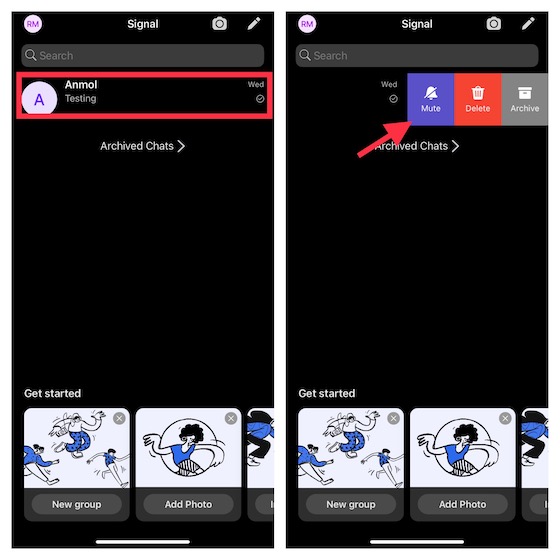
قم بإيقاف تشغيل محادثات Telegram معينة على iPhone
كتم صوت محادثات Telegram الفردية بنفس السهولة.
1. انتقل إلى سلسلة محادثات تريد كتمها في تطبيق Telegram على جهاز iPhone الخاص بك.
2. ثم اسحب إلى اليسار ثم انقر فوق رمز الجرس لكتم صوت سلسلة محادثات Telegram هذه.
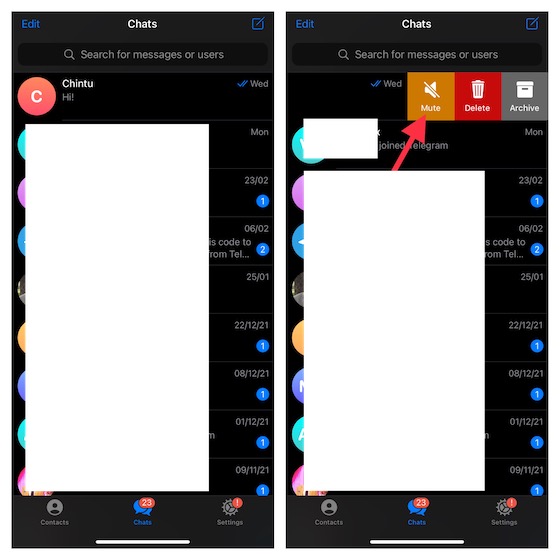
إذا كنت مهتمًا ، فراجع بعض حيل Telegram الرائعة لرفع مستوى لعبة المراسلة الخاصة بك على تطبيق المراسلة الآمن.
طرق سريعة لكتم صوت الإشعارات على iOS
هذا كل شئ! نأمل أن تتمكن الآن من التحكم في الإشعارات ومنعها من إزعاج سلامك. باستخدام iOS 15 ، يمكنك تمكين تلخيص الإشعارات للحصول على تنبيهات غير عاجلة يتم تسليمها في الوقت المطلوب. بهذه الطريقة ، يمكنك إيقاف التنبيهات الأقل أهمية من قصفك باستمرار دون إغفالها. إذن ما الطريقة التي تفضلها لإسكات الإشعارات على جهاز iPhone الخاص بك؟ اسمحوا لنا أن نعرف في التعليقات.
